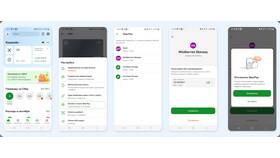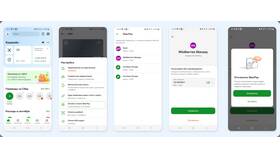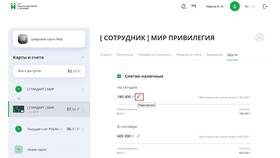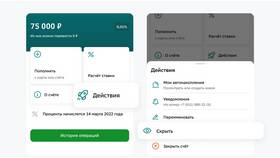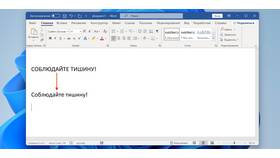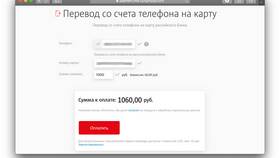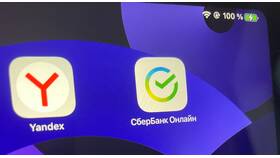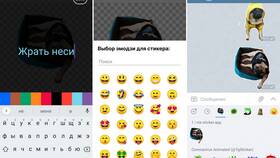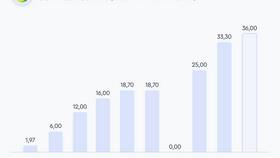Электронные чеки в формате PDF позволяют удобно хранить и передавать информацию о финансовых операциях. Рассмотрим способы создания и сохранения чеков из Сбербанка в PDF.
Содержание
Способы получения чека в PDF
| Метод | Где доступно |
| Автоматическая отправка на email | Для всех операций |
| Ручное сохранение из приложения | Сбербанк Онлайн |
| Экспорт из веб-версии | Личный кабинет на сайте |
Настройка автоматической отправки чеков
Подключение email-уведомлений
- Откройте приложение Сбербанк Онлайн
- Перейдите в "Профиль" → "Настройки"
- Выберите "Способы получения чеков"
- Укажите email для отправки PDF-чеков
- Подтвердите настройку кодом из SMS
Какие чеки будут приходить
- Платежи и переводы
- Пополнения счета
- Оплата услуг
- Операции с картами
Сохранение чека вручную
| Шаг | Действие |
| 1 | Откройте историю операций в приложении |
| 2 | Выберите нужную операцию |
| 3 | Нажмите "Отправить чек" |
| 4 | Выберите "Сохранить как PDF" |
Создание PDF из веб-версии
- Через браузер:
- Авторизуйтесь на сайте online.sberbank.ru
- Откройте детали операции
- Нажмите "Печать" и выберите "Сохранить как PDF"
- Использование виртуального принтера:
- Установите программу для создания PDF
- Выберите ее как принтер при печати чека
Что содержится в PDF-чеке
| Раздел | Информация |
| Заголовок | Название операции и дата |
| Детали | Сумма, комиссия, назначение |
| Реквизиты | Номера счетов/карт |
| Подтверждение | Уникальный номер операции |
Организация хранения чеков
- Создайте отдельную папку для банковских чеков
- Используйте понятные названия файлов:
- Дата операции
- Тип операции
- Сумма
- Регулярно архивируйте старые чеки
- Храните резервные копии в облаке
Сохранение чеков из Сбербанка в PDF формате обеспечивает удобный доступ к истории операций и может использоваться для бухгалтерского учета или подтверждения платежей.